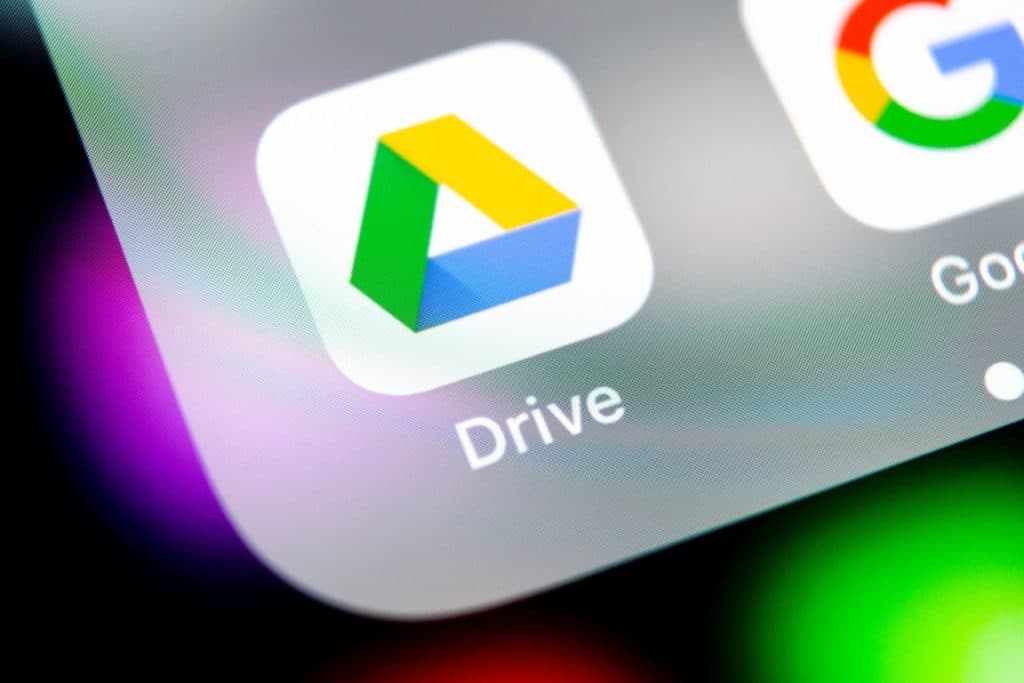PC atau laptop Windows 10 kamu bisa memakan waktu lama untuk menyala atau booting jika kebanyakan program startup yang berjalan ketika kamu menyalakan atau me-restart.
Supaya bikin booting lebih ngebut, berikut adalah cara untuk mematikan aplikasi startup Windows 10 yang bisa bikin laptop dan PC kamu menyala lebih cepat.
Baca juga: Cara Memperkecil Ukuran Video dari HP dan PC
Apa itu program startup di Windows?
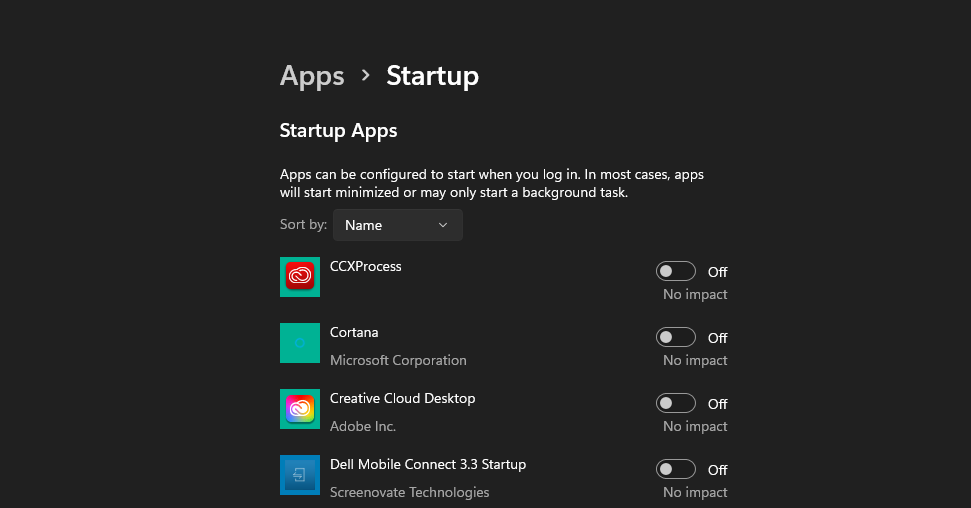
Mari pahami dulu apa itu program startup di Windows. Saat kamu menyalakan komputer atau laptop, Windows secara otomatis menjalankan semua program yang dibutuhkan untuk beroperasi.
Pada saat yang sama, proses ini juga membuat program apapun yang diatur untuk berjalan pada saat Windows dinyalakan.
Program startup di satu sisi bisa menghemat waktu untuk kamu yang memiliki rutinitas kerja dengan program-program tertentu.
Namun, masalah utama dengan program startup di Windows adalah waktu dan memori yang digunakan saat booting, sehingga menambahkan banyak program ke daftar startup dapat meningkatkan waktu yang dibutuhkan Windows untuk “siap beroperasi”.
Nah, di sini kamu bisa menemukan cara mempercepat startup Windows dengan cara menonaktifkan program yang dimuat saat Windows menyala.
Baca juga: Cara Memperbaiki Laptop Lemot, Bikin Ngebut Lagi!
Cara melihat aplikasi startup Windows
Bisa jadi kamu memiliki beberapa program startup yang berjalan otomatis saat booting, apalagi jika itu adalah PC atau laptop baru, karena seringkali PC baru disematkan banyak bloatware oleh produsen.
Jika PC atau laptop kamu keluaran lawas dan kamu sudah menginstal banyak program dan aplikasi selama bertahun-tahun, sangat mungkin kamu punya banyak program startup yang berjalan di belakang.
Jika kamu menemukan dan melihat program startup yang berjalan di latar belakang, kamu bisa mempercepat waktu PC menyala dengan cara mematikan auto start aplikasi di Windows 10 kamu. Kadang, kamu bahkan bisa membuat Windows lebih cepat secara keseluruhan cuma dengan mengurangi jumlah program startup yang berjalan di background.
Baca juga: Cara Shutdown Laptop dengan Keyboard
Cara mematikan program yang berjalan saat startup

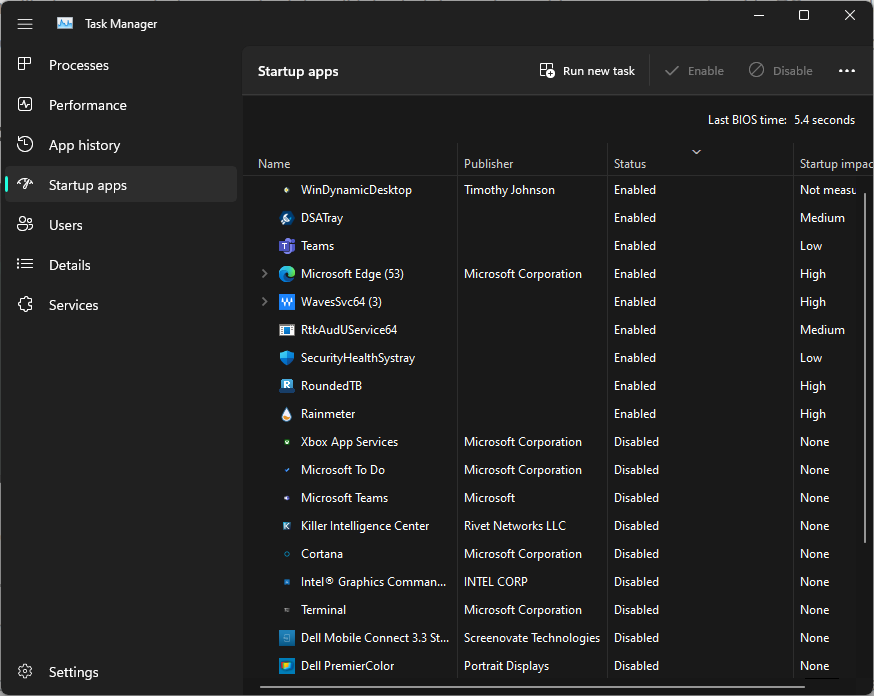
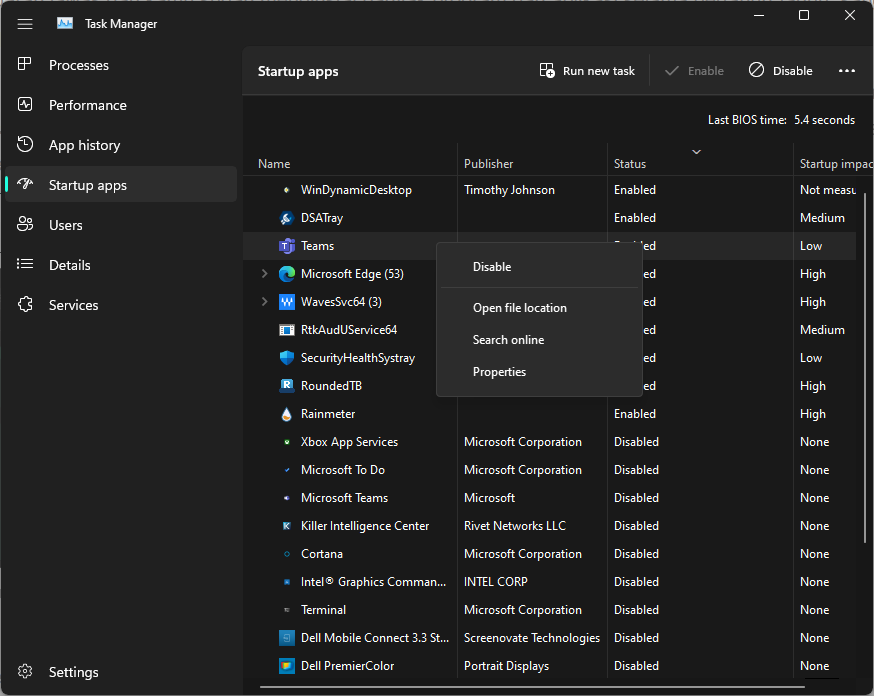
- Buka Windows Task Manager (CTRL + SHIFT + ESC)
- Klik tab Startup.
- Perhatikan daftar Startup di Task Manager ini, karena proses mematikan aplikasi startup Windows dimulai dari sini.
- Klik kanan nama aplikasi lalu pilih Disable di menu klik kanan yang muncul.
Jika kamu melihat banyak program yang tidak kamu gunakan, kamu dapat mempercepat dengan menghentikan program-program tersebut berjalan saat startup menggunakan panel kontrol aplikasi startup.
Baca juga: Begini Cara Mengetahui Bit Laptop 32bit atau 64bit
Bagaimana cara mematikan aplikasi startup Windows 10?
Pada PC dan laptop Windows 10 versi lama, program startup dikelola melalui folder startup di memori internal (HDD/SSD).
Folder startup ini adalah folder khusus yang terlihat seperti folder normal, tapi fungsinya berbeda. Saat kamu menempatkan shortcut di folder ini, secara otomatis Windows akan menjalankannya secara otomatis tiap kali PC atau laptop kamu menyala.
Meski folder startup Windows 10 ini masih ada, tetapi fungsinya telah digantikan oleh pengaturan startup di Windows Settings.
Pengaturan ini memuat semua aplikasi dan program yang diatur untuk berjalan saat Windows selesai booting, jadi kamu tinggal mematikan tombol-tombol aplikasi di pengaturan ini saja.
Cara mematikan auto start aplikasi di Windows 10 dari Settings
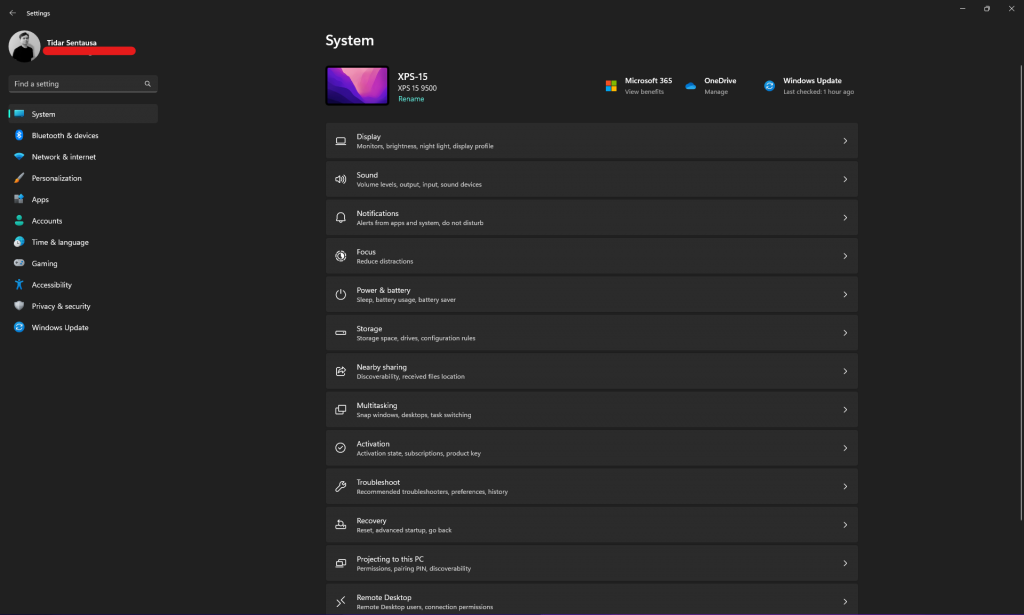
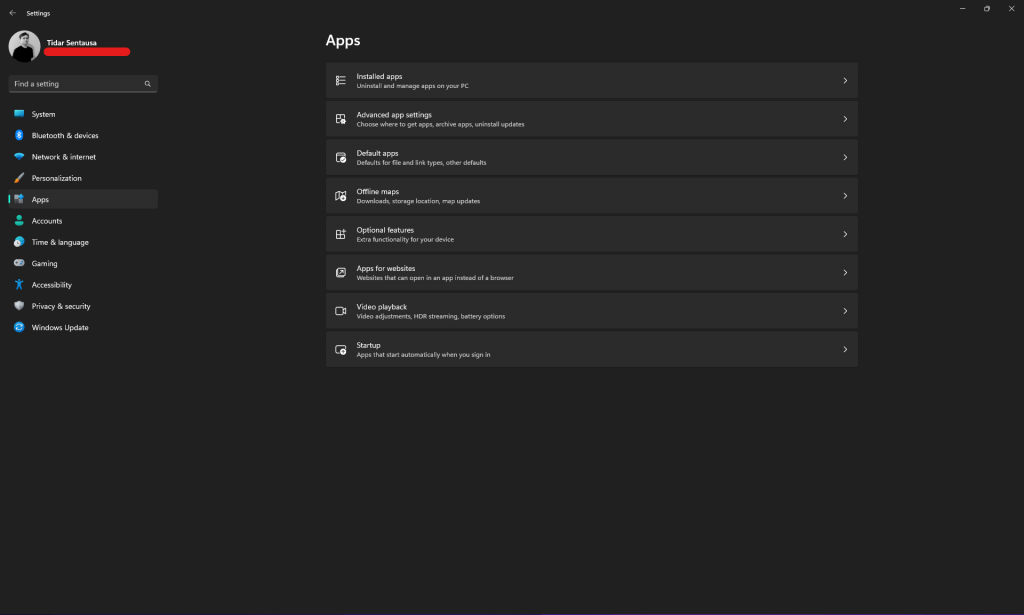
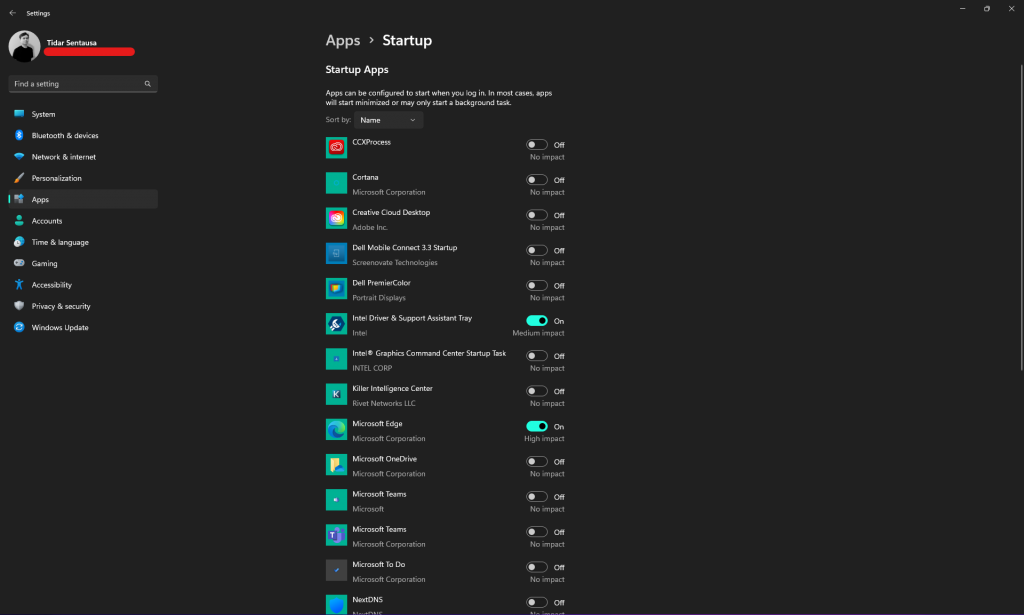
- Tekan WIN + I untuk membuka Windows Settings, lalu pilih kategori Apps.
- Pilih kategori Startup.
- Di tampilan Startup, kamu hanya perlu mematikan tombol aplikasi yang menyala agar menghentikannya dari proses startup.
- Lakukan restart, dan kamu sudah berhasil mematikan aplikasi startup Windows 10 dari Settings.
Baca juga: Cara Mengaktifkan Bluetooth di Laptop Windows
Itulah tadi beberapa cara mematikan program yang berjalan saat startup di PC atau laptop Windows kamu. Semoga setelah mengurangi program startup, PC atau laptop kamu jadi lebih ngebut saat nge-boot, ya. Pastikan untuk membersihkan cache Windows juga supaya makin cepat booting.
Simak juga artikel UrbanIdea seputar gadget dan teknologi menarik lainnya yang sebaiknya enggak kamu lewatkan.